

Por Nathan E. Malpass, Última atualização: November 24, 2017
“Eu sincronizo automaticamente meu iPhone e iPad com o iCloud. Agora que perdi minhas fotos em meus dispositivos, preciso acessar meus arquivos de backup o mais rápido possível. Você pode fornecer um tutorial detalhado sobre como faço para recuperar fotos do iCloud? Desde já, obrigado!"
Parte 1. Recuperar fotos excluídas é fácilParte 2. iCloud ao resgate!Parte 3. A Melhor Recuperação de Fotos do iCloud - FoneDog iOS Data RecoveryParte 4. Guia de vídeo: como posso restaurar fotos excluídas do iCloud Photo RecoveryParte 5. Conclusão
iCloud é uma plataforma disponível em todos os dispositivos iOS. Ele fornece 5 GB de armazenamento em nuvem gratuito até um máximo de 2 terabytes com uma assinatura paga. É particularmente útil se você possui vários dispositivos iOS.
Com apenas seu ID Apple e senha, você pode acessar todos os seus arquivos em qualquer dispositivo, em qualquer lugar. As fotos são carregadas em resolução máxima, e qualquer edição que você fizer também será atualizada em outros dispositivos.
Todos os tipos de arquivo podem ser carregados no iCloud, mas temos certeza de que suas fotos são uma das mais importantes. As fotos também são facilmente excluídas, seja acidentalmente ou por mau funcionamento.
É aí que entra o iCloud convenientemente. Você pode facilmente recuperar imagens perdidas da nuvem e recuperá-las instantaneamente no seu iPhone, iPad ou iPod Touch. imagens perdidas, então nós cobrimos você.
Quando as pessoas perguntam "Você pode recuperar fotos excluídas permanentemente do iCloud?" ou "como recuperar fotos excluídas do iCloud após 30 dias" Na verdade, não há como recuperar diretamente do iCloud. Mas com o FoneDog, você tem outra escolha.

Restaurar fotos excluídas via recuperação de fotos do iCloud
Com um armazenamento grande e fácil de usar esperando para ser preenchido, o iCloud deve ser utilizado para aproveitá-lo ao máximo.
A etapa 1 é para usuários que desejam sincronizar seus arquivos com o iCloud. Mas se você sabe perfeitamente como fazer upload de fotos para o iCloud, pode ir direto para a etapa 2. Ambos os procedimentos exigem uma rede Wi-Fi estável.
Acesse o iCloud através das etapas a seguir. As etapas diferem para várias versões do iOS.
Para iOS 10.3 ou posterior
Para iOS 8 ou posterior
Para iOS 7 ou anterior

Faça backup de suas imagens para a Conta do iCloud-Step1
O processo pode demorar mais, dependendo do número de arquivos que você mantém no seu dispositivo iOS. Mesmo assim, vale a pena esperar. Assim que todos os arquivos forem carregados, você poderá acessar suas fotos no iCloud e restaurá-las a qualquer momento, caso tenha perdido algumas ou todas elas.
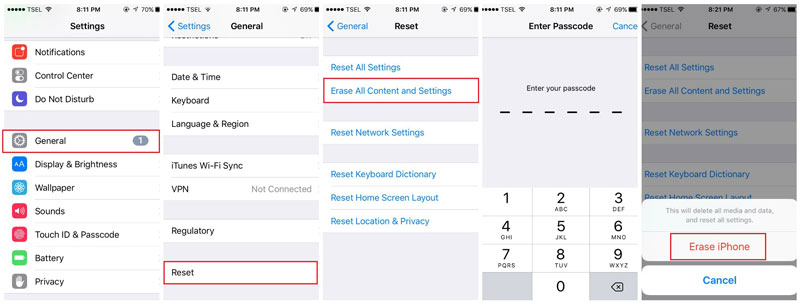
Entre nos arquivos de backup do iCloud e recupere as imagens perdidas - Etapa 2
O processo acima pode ser inconveniente para alguns porque reverte o dispositivo para as configurações padrão. Além disso, todos os seus arquivos são excluídos. Se a sua paranóia o vencer, você pode hesitar em prosseguir com a redefinição do seu dispositivo e acabar não recuperando suas imagens excluídas.
Se for esse o caso, continue lendo porque temos uma solução melhor para você.
FoneDog oferece uma abordagem fácil e sem riscos para recuperar suas fotos. Nosso software iOS Data Recovery apresenta mais de uma opção para recuperar suas imagens perdidas. Recuperar fotos do icloud é tão fácil com o FoneDog.
A melhor parte é não precisar excluir todos os seus arquivos apenas para acessar suas fotos do iCloud.
Além disso, aqui estão alguns recursos dos quais nos orgulhamos.
Convencendo o suficiente? Clique em baixar agora e siga as etapas abaixo sobre como restaurar fotos do iCloud para o iphone.
A recuperação de fotos é o download gratuito para você, você pode baixar para o seu computador para recuperar sua foto do iCloud:
Download grátis Download grátis
1. Baixe e execute o FoneDog Toolkit e, em seguida, conecte-se a um computador
Baixe o software no seu computador Mac ou Windows e inicie-o.
Conecte seu iPhone ou iPad através de um cabo USB. Você será presenteado com três opções de recuperação.
Escolha Recuperar do arquivo de backup do iCloud. Kit de ferramentas FoneDog é semelhante a um iCloud Photo Recovery para restaurar fotos excluídas do seu celular.

Inicie o FoneDog iOS Data Recovery Toolkit e conecte-se a um computador--1
2. Faça login na sua conta do iCloud
Faça logon na sua conta do iCloud inserindo seu ID Apple e senha.

Acesse sua conta do iCloud para continuar--2
3. Escolha as fotos excluídas que você deseja recuperar
Escolha entre os arquivos de backup do iCloud disponíveis. Selecione um pressionando Baixar.
Uma pequena janela com vários tipos de arquivos recuperáveis aparecerá. Marque o Rolo da Câmera, Biblioteca de Fotos e Fotos do Aplicativo para recuperar todas as imagens. Prossiga clicando Next.

Selecione as imagens apagadas que deseja restaurar--3
4. Recupere fotos excluídas do arquivo de backup do iCloud para o seu dispositivo de telefone
Uma vez você verá as imagens encontradas no arquivo de backup do iCloud. Você pode visualizá-los um por um.
Selecione quais você precisa e marque-os.Basta clicar Recuperar para finalmente restaurar fotos do iCloud.
Aqui está o iCloud Photo Recovery, um guia passo a passo para você extrair fotos removidas.

Extrair imagens excluídas do arquivo de backup do iCloud--4
As pessoas também lêem:
Como recuperar fotos do iCloud
Melhor guia: como recuperar seletivamente o conteúdo de backup do iCloud para o seu novo iPhone
Se você já verificou seus backups do iCloud para suas fotos, mas não encontrou algumas delas, tente este método. Isso funciona muito bem se você conseguiu sincronizar seu dispositivo iOS com o iCloud ou não.
#1. Selecione Recuperar do dispositivo iOS e conectar a um PC
Na lista de opções de recuperação disponíveis, selecione Recuperar do dispositivo iOS e clique em Iniciar digitalização.

Execute o software, escolha Recuperar do dispositivo iOS e conecte-se a um PC--#1
#2. Restaurar imagens excluídas do seu dispositivo iOS diretamente
Os arquivos encontrados serão exibidos. A guia esquerda mostra vários tipos de arquivos, enquanto a direita exibe os arquivos disponíveis. Verifique as categorias Camera Roll, Photo Library e App Photos, pois você pode ver todas as fotos lá.
Visualize as imagens e marque as que deseja recuperar. Clique em Recuperar para baixar as fotos.
Bem, a Recuperação de fotos do FoneDog iOS é exatamente um dos tipos de recuperação de fotos do iCloud.

Recupere fotos apagadas do seu dispositivo iOS diretamente--#2
Download grátis Download grátis
Este tutorial de recuperação de fotos do iCloud deve ser útil. Apresentamos três opções diferentes para recuperar suas imagens, e esperamos que uma funcione bem para você. Certifique-se de sincronizar todos os seus dispositivos iOS com o iCloud para que você não precise se preocupar com a perda de dados.
Isso não se limita a fotos, mas também inclui seus contatos importantes, mensagens e INSTITUCIONAIS. O iCloud pode ter alguns lapsos aqui e ali, mas sempre há um plano B.
Para suas necessidades de recuperação de dados, use um software de terceiros confiável como Recuperação de dados do FoneDog iOS. É a maneira mais simples e direta de recuperar suas fotos. Com a recuperação de dados do FoneDog iCloud, você pode recuperar fotos no meu iPhone a partir do iCloud.
Deixe um comentário
Comentário
iOS Recuperação de Dados
3 Métodos para recuperar seus dados apagados do iPhone ou iPad.
Download grátis Download grátisArtigos Quentes
/
INTERESSANTEMAÇANTE
/
SIMPLESDIFÍCIL
Obrigada! Aqui estão suas escolhas:
Excelente
Classificação: 4.5 / 5 (com base em 93 classificações)